Keynote 支持双向文本,因而您可以输入和编辑从左向右书写的文本(如英文或中文格式)以及从右向左书写的文本(如阿拉伯文或希伯来文格式)。您可以在段落中使用双向文本,也可以在所选形状或表格单元格中使用。
若要在演示文稿中使用其他语言,您必须在“键盘”偏好设置(Mac 上的“系统偏好设置”)中设置其输入源。若要获取更多信息,在 Finder 中,请选取“帮助”>“帮助中心”,然后搜索“输入源”。
【注】如果您在 Keynote 打开时给电脑添加新的输入源,请重新启动 Keynote 以便它能识别该输入源。
在 Keynote 中使用其他语言
从电脑菜单栏右侧的“输入”菜单中选取输入源。
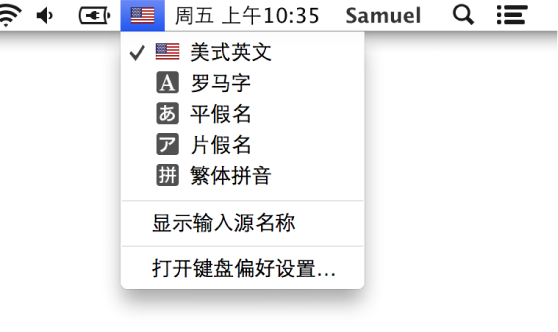
更改段落文本方向
标尺和其制表位将总是与段落的方向匹配,因而在您更改文本方向时,标尺也会发生更改。
1、在段落或列表中点按,或选择段落或列表中的文本。
2、使用“输入”菜单更改语言,或在“格式”检查器的“文本”面板中点按 ![]() 以使用当前语言来输入文本。
以使用当前语言来输入文本。
插入点将移至另一侧,且段落方向将发生更改。
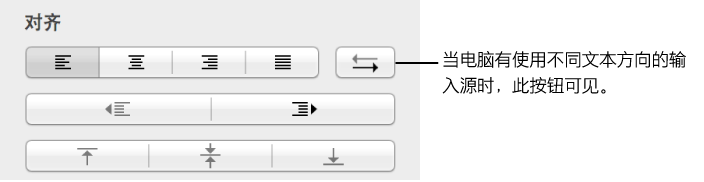
3、输入文本,然后在段落的结尾按下 Return 键。
下一段落将继续使用相同的方向。若要更改其方向,请点按 ![]() 或在“输入”菜单中选取语言。
或在“输入”菜单中选取语言。
如果您选择了多个文本方向不同的段落,然后点按 ![]() ,则这些段落将格式化为匹配所选部分中的首个段落。
,则这些段落将格式化为匹配所选部分中的首个段落。
页边空白和缩进的更改将相应地应用到两种文本方向。例如,如果您增加了从右到左段落右侧的首行缩进,则从左到右段落左侧的首行缩进也将发生更改。
若要了解如何键入和编辑双向文本,以及如何使用 OS X 中一些支持的功能,请在 Finer 中选取“帮助”>“帮助中心”,然后搜索“双向文本”。
